
福凯威数字监控系统
v1.5 官方版- 软件大小:33.50 MB
- 更新日期:2019-09-28 16:04
- 软件语言:简体中文
- 软件类别:远程监控
- 软件授权:免费版
- 软件官网:待审核
- 适用平台:WinXP, Win7, Win8, Win10, WinAll
- 软件厂商:

软件介绍 人气软件 下载地址
福凯威数字监控系统是专门针对福凯威监控设备而开发的一套网络视频监控软件,此程序不仅可以对添加的设备进行远程管理,还可以对监控设备进行控制,支持使用鼠标对可旋转摄像头进行转动拍摄,可以发幅度增加摄像头的拍摄范围,也可以对其进行区域性扫描,设定一个扫描区间,摄像头就会在此区间中进行来回转动;此程序系统采用了先进的模块化技术同时对监控设备进行管理,该采用了插件技术,支持画面分割、电子地图、智能报警等功能;是一款真正的实现数字智能化的管理平台,同时也是目前国内最受欢迎的远程监控管理平台之一;强大又实用,需要的用户赶快下载体验吧;
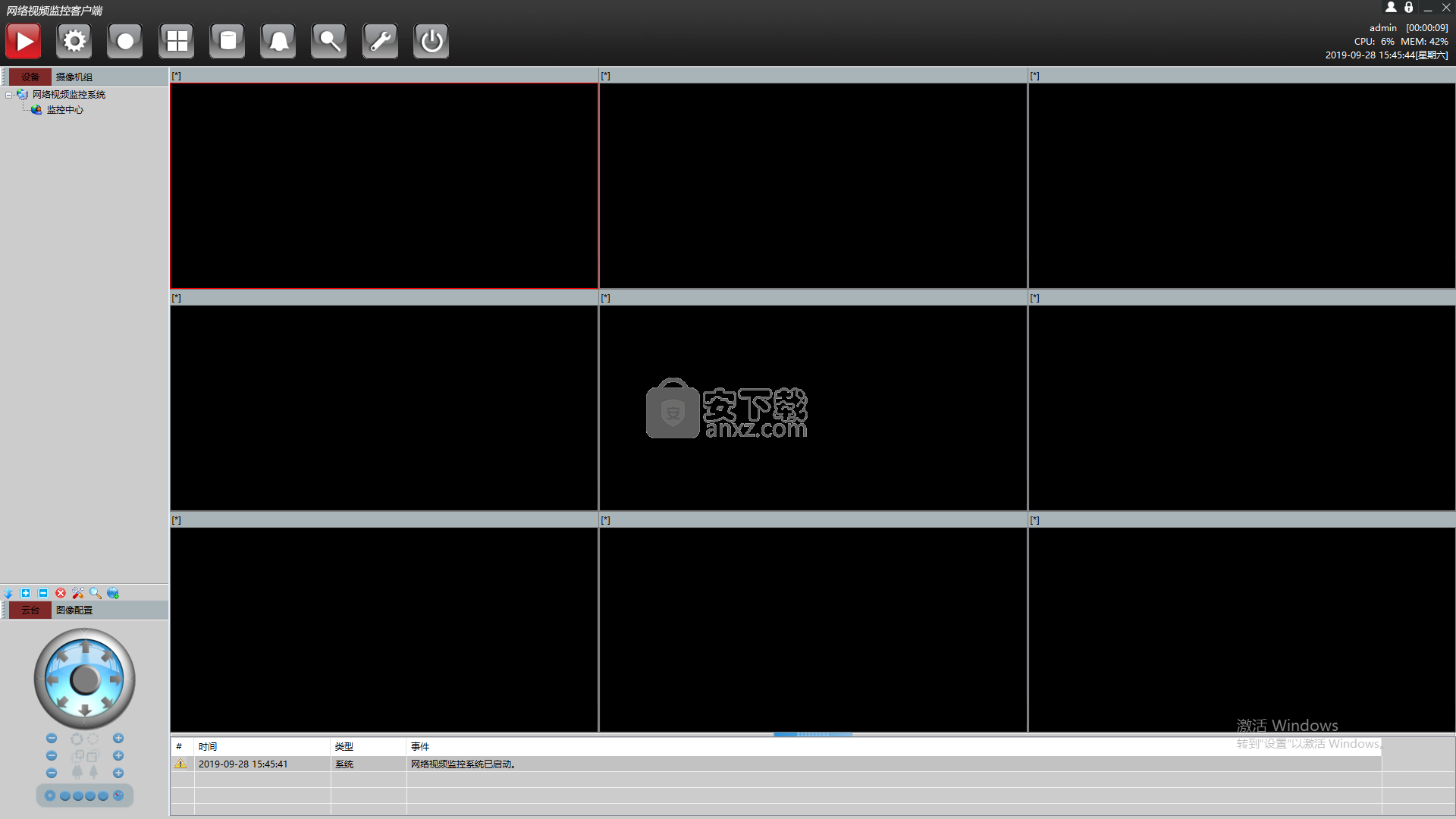
软件功能
1、预览界面:摄像机视频进行实时预览;
2、系统功能栏:系统的主要功能按钮;
3、设备信息栏:显示添加的设备基本信息;
4、云台控制:对支持云台控制摄像机进行云台控制;
5、基本信息:显示日期、CPU使用率、内存使用率等基本信息;
6、消息栏:预览、预览设备连接、预设报警等信息以日志的形式进行提示。
软件特色
1、网络化
监控进入计算机网络,领导分控均在办公室电脑上实现。
2、监控图像,控制及报警信息数字化后进入计算机,可以充分利用高科技手段进行系统管理和图像处理。
3、广域化
可以实现全行业大范围内的监控报警联网。
4、智能化
通过软件对各种监控及报警信息,检测数据等进行智能化的分类处理,并可根据不同用户的要求确定监控报警操作流程。
安装步骤
1、需要的用户可以点击本网站提供的下载路径下载得到对应的程序安装包
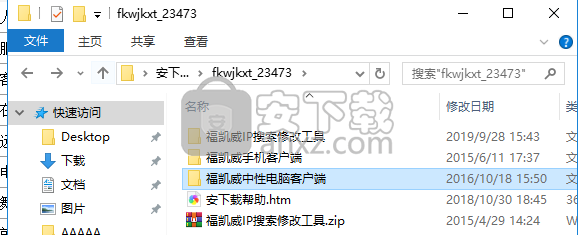
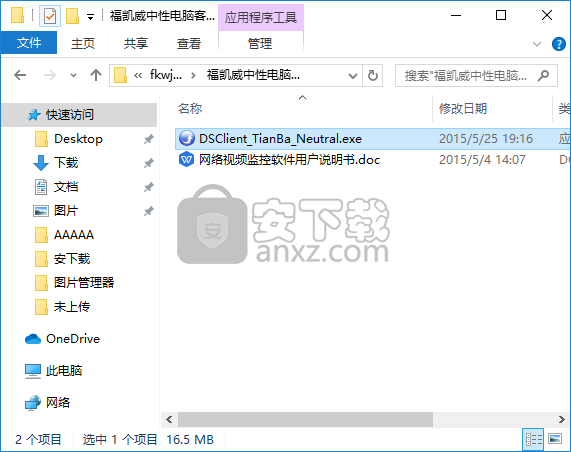
2、通过解压功能将压缩包打开,找到主程序,双击主程序即可进行安装,点击下一步按钮
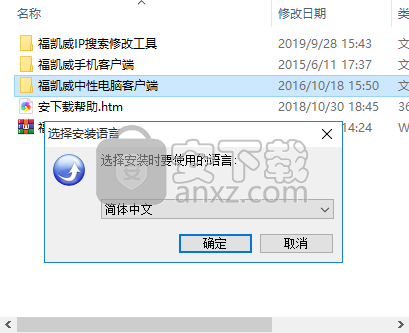
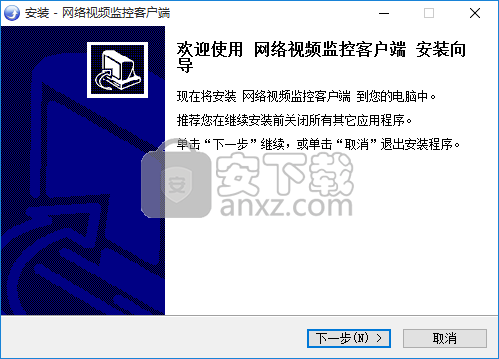
3、用户可以根据自己的需要点击浏览按钮将应用程序的安装路径进行更改
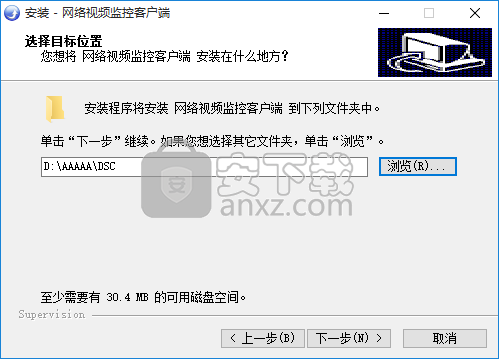
4、快捷键选择可以根据自己的需要进行选择,也可以选择不创建
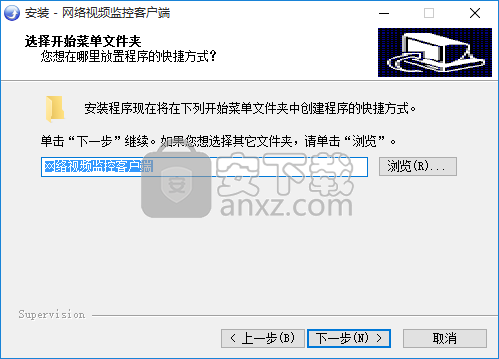
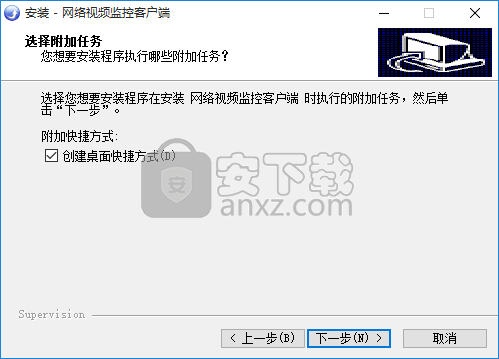
5、现在准备安装主程序。点击“安装”按钮开始安装或点击“上一步”按钮重新输入安装信息
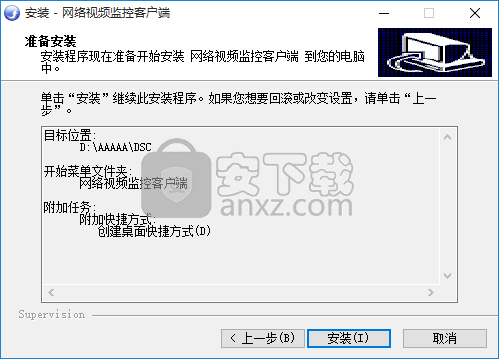
6、等待应用程序安装进度条加载完成即可,需要等待一小会儿
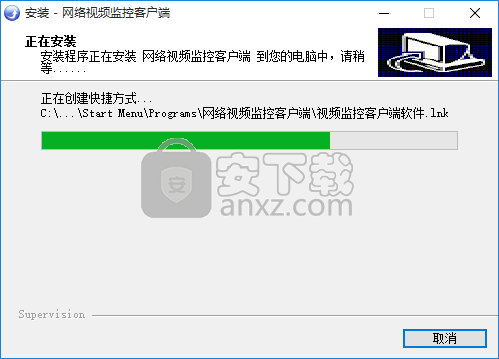
7、根据提示点击安装,弹出程序安装完成界面,点击完成按钮即可
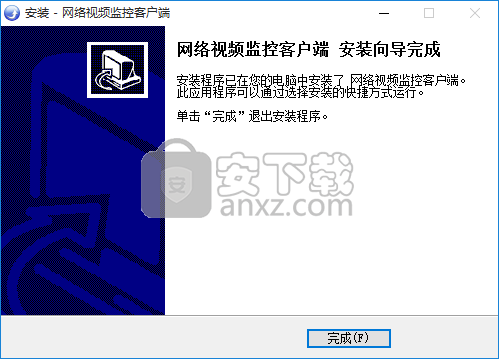
使用方法
运行软件进入界面,输入用户名(默认admin)、密码(默认空),点击“确定”,完成登录操作
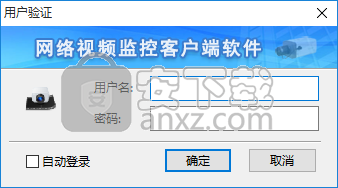

软件主界面,登录之后进入主界面
系统功能栏:系统的主要功能按钮;设备信息栏:显示添加的设备基本信息;
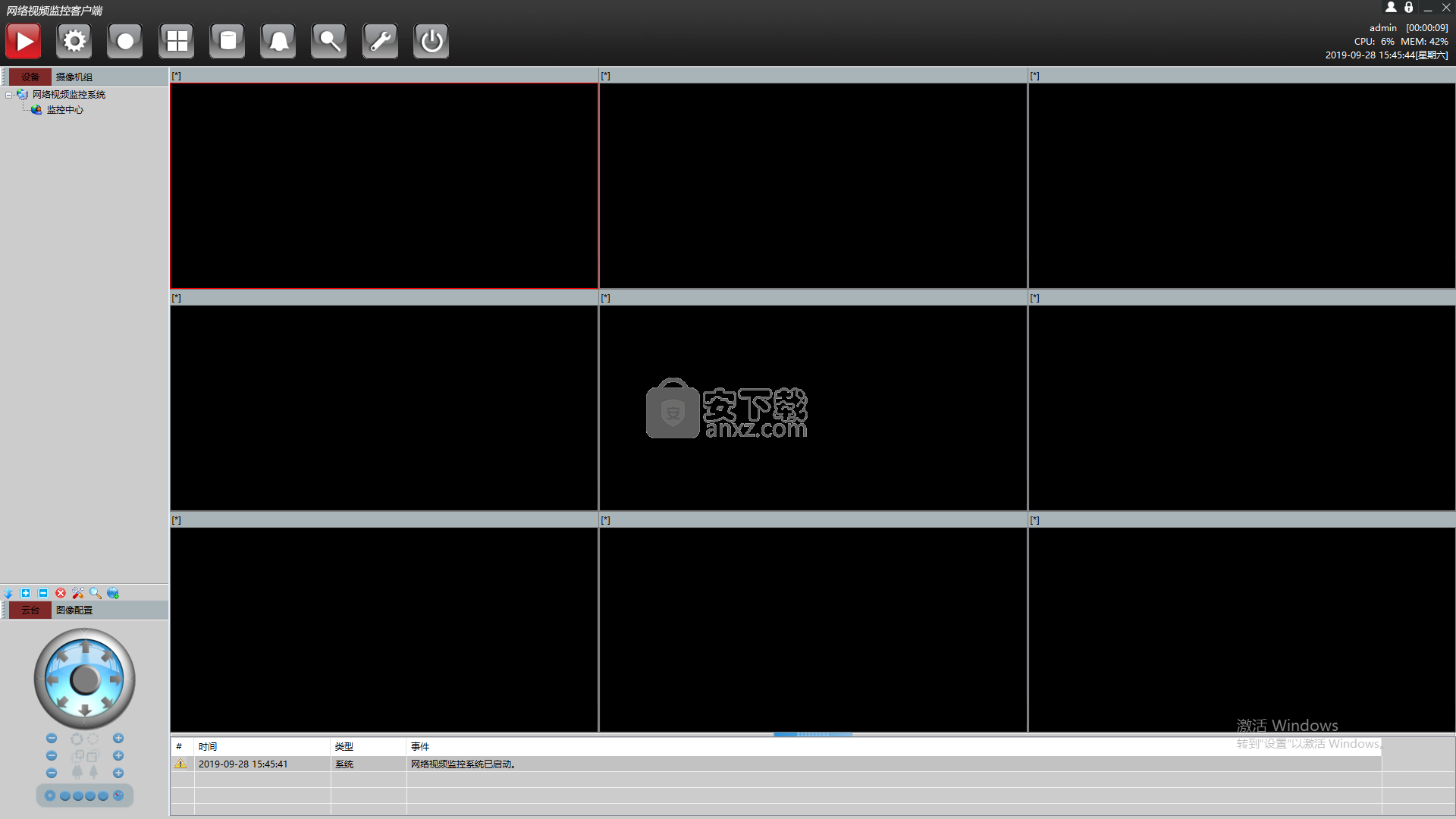
系统功能栏,系统功能栏包含预览、设置、录像回放、画面管理、存储管理、报警管理、扩展工具、退出8个按钮,
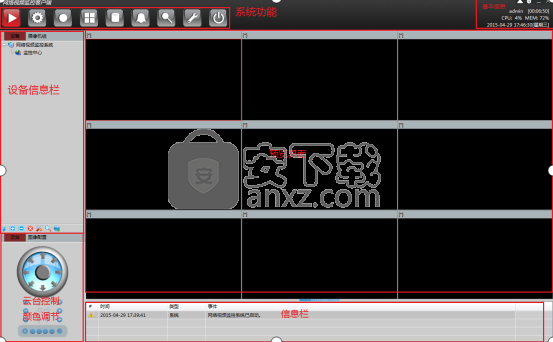
预览,当操作处于任何模块的时候,点击按钮,都将切换到预览画面即主界面,
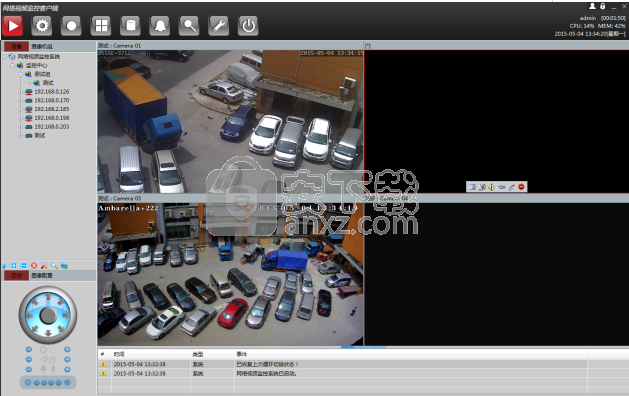
主要操作:
1.打开图像:将设备树种的设备,拖到预览画面中;
2.快捷工具栏:如图,选中一个画面(该画面的边框变红),将鼠标移至这个画面,画面下方将自动浮现出这个工具栏,主要功能有:
(1) 查看属性:点击按钮,在这个画面中可以看到这个画面对应摄像机的属性;
(2) 抓拍:点击按钮,对当前图像进行抓拍,并保存图片;
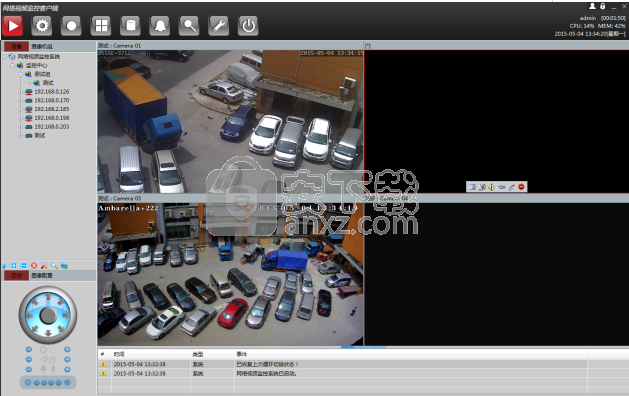
(3) 音频:点击按钮,对监控现场进行监听;
(4) 抓录:点击按钮,在特别的需要下,对某段时间进行手动录像;
(5) 语音对讲:点击按钮,实现前端设备后后端服务器之间的连接对讲;
(6) 关闭:点击按钮,关闭当前图像;
3.右键工具栏:在图像上点击右键将出现一个工具栏
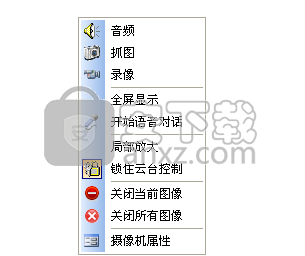
1)音频:与快捷工具栏中的“音频”功能相同;
(2)抓图:与快捷工具栏中的“抓图”功能相同;
(3)录像:与快捷工具栏中的“录像”功能相同;
(4)全屏显示:全屏显示预览画面,隐藏边框;
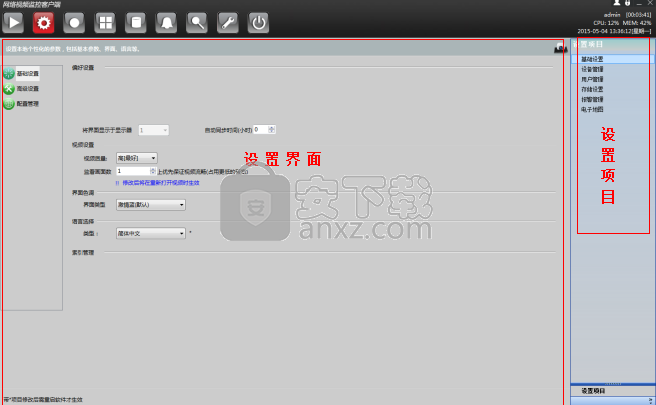
(5)开始语音对讲:与快捷工具栏中的“语音对讲”功能相同;
(6)局部放大:通过鼠标在画面中框选区域,将框选的区域进行放大;
(7)锁住云台控制:点击按钮,打开/关闭图像界面上的云台控制功能;
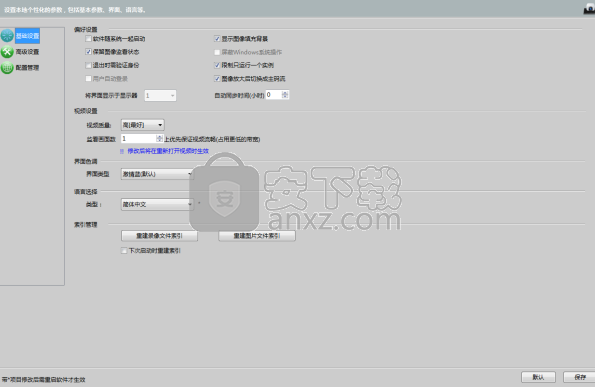
(8)关闭当前图像:与快捷工具栏中的“关闭”功能相同;
(9)关闭所有图像:点击按钮,关闭当前预览界面上所有打开的图像;
(10)摄像机属性:与快捷工具栏中的“属性”功能相同;
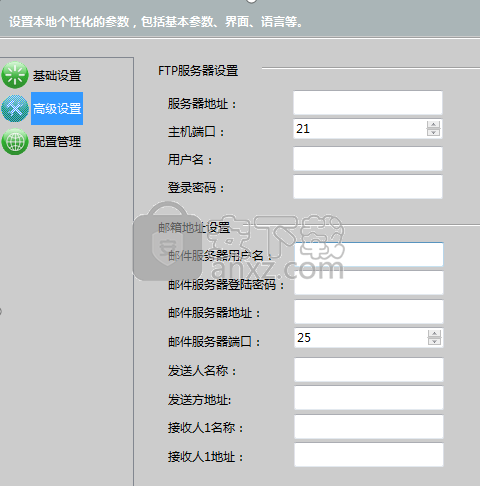
进入系统之后要进行设备添加、录像设置、报警设置等操作,点击按钮,进入设置界面
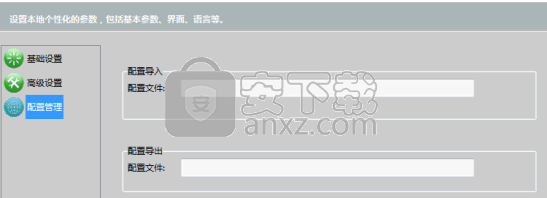
偏好设置:
软件随系统一起启动:系统启动时,软件自动启动;显示图像填充背景:当无摄像机画面时,背景以指定图片填充;
保留图像监看状态:重新启动软件,画面自动还原到关闭软件时的预览状态;
屏蔽windows操作系统:无法对windows操作系统进行操作;退出时需要验证身份:退出软件时需要输入密码;
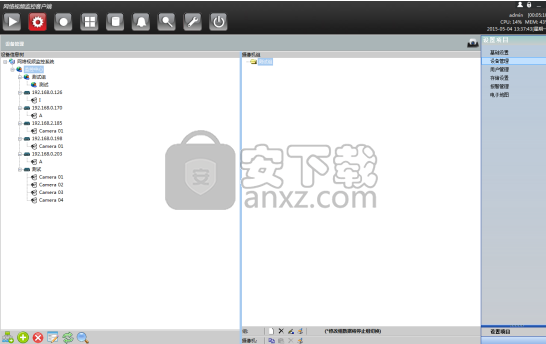
限制只运行一个实例:在电脑中此软件只能运行一个;
用户自动登录:启动软件后自动登录进入软件,不弹出登录界面;
图像放大后切换成主码流:放大图像,图像自动切换成主码流。
将界面显示在显示器_上:设置主界面所在的显示器;自动同步时间:按每设置的小时数同步设备时间;
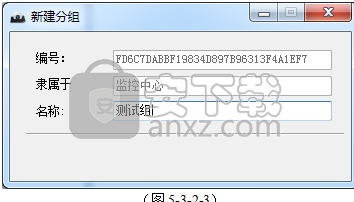
视频设置:
视频质量:有高、中、低三种选择,视频质量一次递减;
监看画面数()及以上优先保证视频流畅(占用更低的带宽):选择相应的数字,当预览的画面数大于或等于这个数时,画面自动切换到子码流通道,以保证视频的流畅。
(3)界面色调:
界面的色调设置,默认为“激情蓝”。
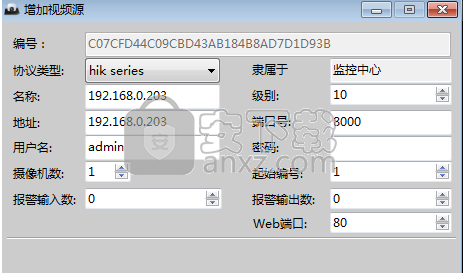
(4)语言选择:
界面语言选择,默认为“简体中文”,还可以选择“英语”和“繁体中文”;
(5)索引管理:
重建录像文件索引:点击这个按钮,对录像文件重新进行索引;
重建图片文件索引:点击这个按钮,对图片文件重新进行索引。
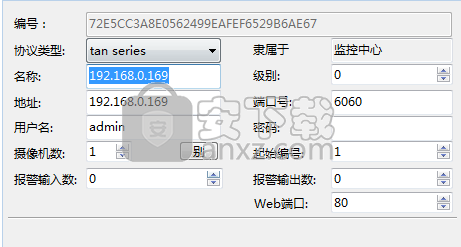
高级设置
高级设置主要是对报警联动中“发送到FTP服务器”和“发送邮件”的服务器进行设置;如果在报警设置中有对这两个功能进行设置,在触发报警时,软件将自动发送消息到FTP服务器或者发送邮件到指定的邮箱。
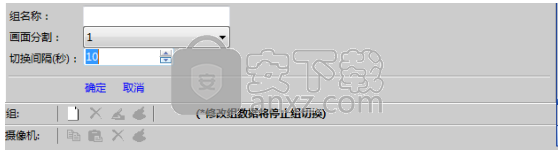
配置导入
点击“配置导入”下“…”按钮,通过文件窗口选择要导入的配置文件(如:测试配置文件)点击导入,快速的将系统进行配置;
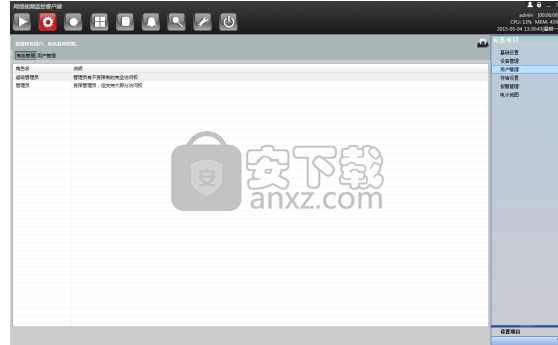
(2)配置导出
点击“配置导出”下“…”按钮,弹出窗口,在文件名中输入要保存的文件名(如:测试配置文件),点击保存,再点击“导出”,将文件保存到指定的位置;
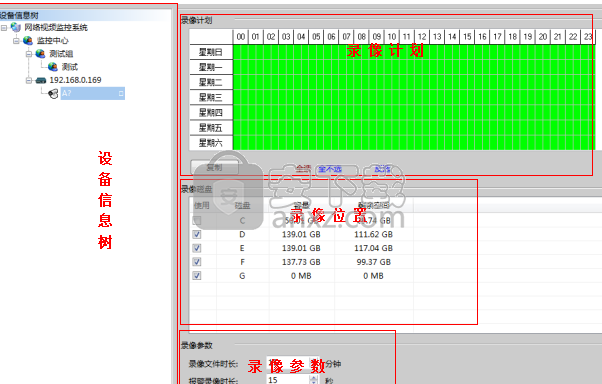
人气软件
-

中维高清监控系统 37.9 MB
/简体中文 -

smartpss监控软件 89.15 MB
/简体中文 -

Ping32终端安全管理系统 118 MB
/简体中文 -

Radmin3.4完美(远程控制软件) 8.4 MB
/简体中文 -

海康威视批量配置工具 40.58 MB
/简体中文 -

乐视通 11.62 MB
/简体中文 -

iMonitor EAM(员工电脑监控软件) 20.16 MB
/简体中文 -

vms网络视频监控软件 50.35 MB
/简体中文 -

EZStation(远程监控) 36.6 MB
/简体中文 -

灰鸽子远程控制软件 21.9 MB
/简体中文


 TeamViewer(远程控制软件) v15.44.5.0
TeamViewer(远程控制软件) v15.44.5.0  ToDesk(远程协助软件) v4.7.0.2
ToDesk(远程协助软件) v4.7.0.2  TSplus Enterprise Edition(无缝式远程桌面软件) v11.40.8.10
TSplus Enterprise Edition(无缝式远程桌面软件) v11.40.8.10  Zabbix(分布式系统监视) v5.2.5 官方版
Zabbix(分布式系统监视) v5.2.5 官方版  网络嗅探器 v5.5
网络嗅探器 v5.5  MSDSoft Supervisor(软件监控工具) v1.20
MSDSoft Supervisor(软件监控工具) v1.20  Stardock Multiplicity v2.01
Stardock Multiplicity v2.01  电脑监控专家 v1.5 绿色免费版
电脑监控专家 v1.5 绿色免费版 








